Introduzione
Questa guida ti aiuterà a installare il server web Apache su Ubuntu Linux 18.04.
Apache Web Server è un pacchetto software che trasforma un computer in un server HTTP. Cioè, invia pagine Web - archiviate come file HTML - alle persone su Internet che le richiedono. È un software open source, il che significa che può essere utilizzato e modificato liberamente.
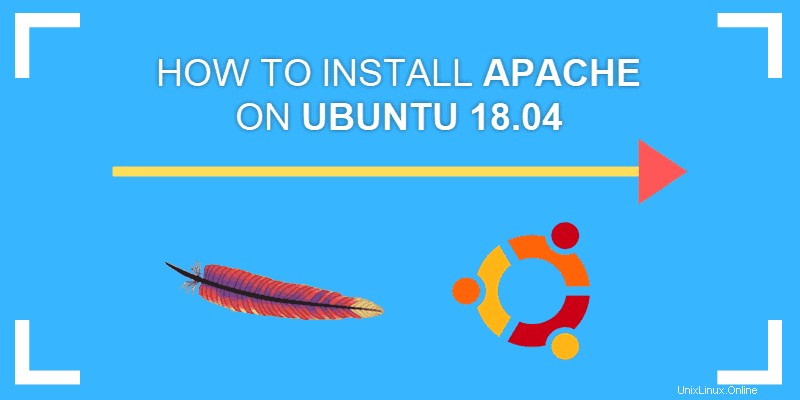
Prerequisiti
- Un sistema che esegue Ubuntu 18.04 LTS (Bionic Beaver)
- Una connessione Internet
- Accesso a un account utente con privilegi sudo
Strumenti/Software
- Un'utilità della riga di comando (utilizza la scorciatoia da tastiera CTRL-ALT-T oppure fai clic con il pulsante destro del desktop e fai clic con il pulsante sinistro del mouse su Apri terminale )
- Un firewall:l'UFW (Uncomplicated Firewall) predefinito in Ubuntu va bene
- L'APT gestore di pacchetti, installato di default su Ubuntu
Come installare Apache su Ubuntu
Prima di installare nuovo software, è una buona idea aggiornare il database del pacchetto software locale per assicurarsi di accedere alle versioni più recenti. Questo aiuta a ridurre il tempo necessario per l'aggiornamento dopo l'installazione e aiuta anche a prevenire exploit zero-day contro software obsoleti.
Apri un terminale e digita:
sudo apt-get updateLascia che il gestore dei pacchetti completi l'aggiornamento.
Passaggio 1:installa Apache
Per installare il pacchetto Apache su Ubuntu, usa il comando:
sudo apt-get install apache2Il sistema richiede conferma:fallo e consenti al sistema di completare l'installazione.
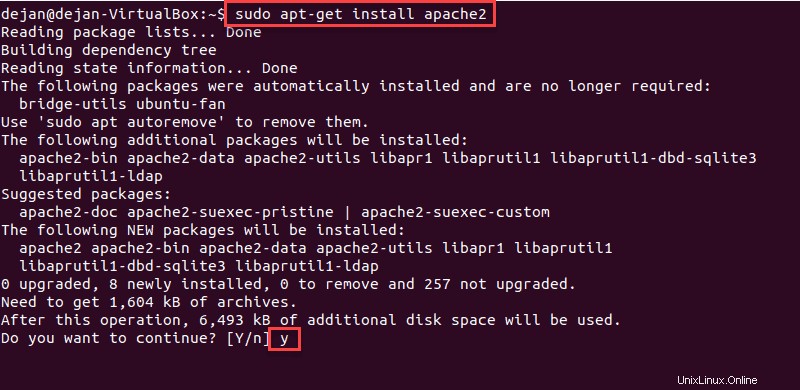
Fase 2:verifica l'installazione di Apache
Per verificare che Apache sia stato installato correttamente, apri un browser web e digita nella barra degli indirizzi:
http://local.server.ipIl browser web dovrebbe aprire una pagina denominata "Pagina predefinita di Apache2 Ubuntu", come nell'immagine seguente:
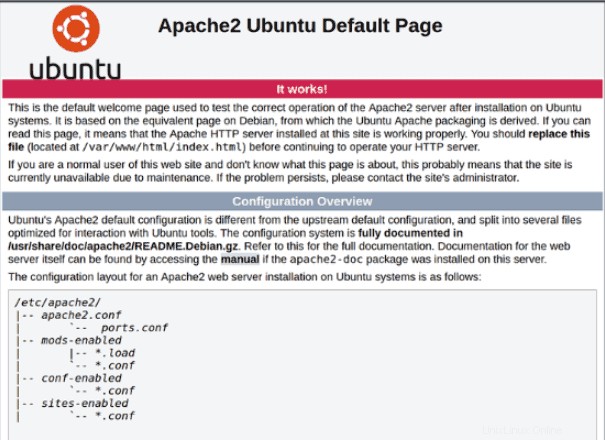
Fase 3:configura il tuo firewall
Sebbene il processo di installazione di Apache sia completo, c'è un altro passaggio aggiuntivo. Configura il firewall UFW predefinito per consentire il traffico sulla porta 80.
Inizia visualizzando i profili delle app disponibili su UFW:
sudo ufw show app listIl terminale dovrebbe rispondere elencando tutti i profili dell'applicazione disponibili, come mostrato nell'esempio seguente.
Available applications:
Apache
Apache Full
Apache Secure
OpenSSHUtilizzare il comando seguente per consentire il normale traffico web sulla porta 80:
sudo ufw allow 'Apache'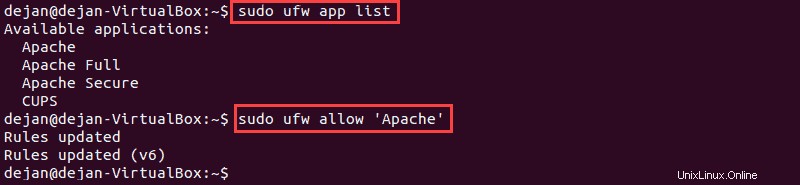
Verifica le modifiche controllando lo stato UFW:
sudo ufw status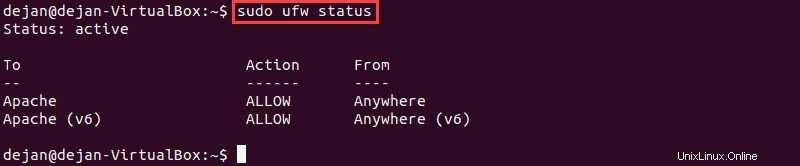
Se hai altre applicazioni o servizi da consentire, assicurati di configurare il firewall per consentire il traffico. Ad esempio, utilizzando sudo ufw allow 'OpenSSH' comando consentirà accessi sicuri e crittografati sulla rete.
Configurazione di Apache
Controlli del servizio Apache
Quando si gestisce un server Web, è utile avere un certo livello di controllo sul servizio. Probabilmente ti ritroverai a ricaricare o riavviare Apache abbastanza frequentemente, mentre apporti modifiche alla configurazione e le test. Tuttavia, è anche utile poter arrestare (e avviare) il servizio Apache secondo necessità.
Questa operazione utilizza il systemctl comando, con una serie di interruttori:
Ferma Apache:
sudo systemctl stop apache2.serviceAvvia Apache:
sudo systemctl start apache2.serviceRiavvia Apache:
sudo systemctl restart apache2.serviceRicarica Apache:
sudo systemctl reload apache2.serviceFile, directory e moduli di configurazione di Apache
Ora che hai installato Apache, ci sono un paio di altre cose di cui devi essere a conoscenza per rendere i contenuti disponibili online. Soprattutto, questo significa avere a che fare con directory e file di configurazione.
Elenchi
Dopo l'installazione, per impostazione predefinita Apache crea una directory radice del documento in /var/www/html .
Tutti i file che inserisci in questa directory sono disponibili ad Apache per la distribuzione sulla rete. Ciò significa che questo è il luogo in cui copi i file delle pagine Web che desideri pubblicare. Questo è anche il punto in cui vorresti installare i sistemi di gestione dei contenuti, come WordPress.
File di configurazione
Come accennato in precedenza, il contenuto del sito Web è archiviato nel /var/www/html/ directory. Puoi creare sottodirectory all'interno di questa posizione per ogni diverso sito web ospitato sul tuo server.
Apache crea file di registro per tutti gli errori che genera nel file /var/log/apache2/error.log .
Crea inoltre registri di accesso per le sue interazioni con i client nel file /var/log/apache2/access.log .
Come molte applicazioni basate su Linux, Apache funziona attraverso l'uso di file di configurazione. Si trovano tutti in /etc/apache2/ directory.
Ecco un elenco di altre directory essenziali:
/etc/apache2/apache2.conf– Questo è il file di configurazione principale di Apache e controlla tutto ciò che Apache fa sul tuo sistema. Le modifiche qui interessano tutti i siti Web ospitati su questa macchina./etc/apache2/ports.conf– Il file di configurazione della porta. Puoi personalizzare le porte monitorate da Apache usando questo file. Per impostazione predefinita, Porta 80 è configurato per il traffico http./etc/apache2/sites-available– Archiviazione per i file dell'host virtuale Apache. Un host virtuale è un record di uno dei siti Web ospitati sul server./etc/apache2/sites-enabled– Questa directory contiene siti Web pronti per servire i client. Ila2ensitecomando viene utilizzato su un file host virtuale nei siti-disponibili directory per aggiungere siti a questa posizione.
Ci sono molte directory e file di configurazione, che sono dettagliati nella documentazione di Apache Ubuntu. Questi possono essere utilizzati per aggiungere moduli per migliorare la funzionalità di Apache o per memorizzare informazioni di configurazione aggiuntive.
Moduli
Se intendi lavorare con moduli software, applicazioni che espandono o migliorano le funzionalità di Apache, puoi abilitarli utilizzando:
sudo a2enmod name_of_modulePer disabilitare il modulo:
sudo a2dismod name_of_moduleGlossario
- UFW – Uncomplicated Firewall, un'applicazione software che blocca il traffico di rete (solitamente per motivi di sicurezza)
- SSH – Secure Shell, utilizzato per accessi crittografati su una rete
- APT – Il gestore di pacchetti predefinito di Ubuntu, utilizzato per installare e aggiornare i pacchetti software
- GUI – Graphical User Interface – l'interfaccia “punta e clicca” del sistema operativo